Come dare il controllo nei team per cambiare relatore
Pubblicato: 2022-01-01Microsoft Teams continua ad aggiungere nuove funzionalità e modi per coinvolgere i partecipanti alla riunione. A volte, quando sei un relatore in una riunione di Teams, ti consigliamo di consentire a qualcun altro di presentare o dare il controllo a qualcun altro nella riunione. Esamineremo i diversi modi per presentare e come dare il controllo in Teams a qualcun altro.
Le informazioni seguenti si applicano a tutte le riunioni di Microsoft Teams, incluse le sessioni interattive e i webinar. Alcune funzionalità, come PowerPoint Live, sono disponibili solo quando si usa la versione desktop di Teams e non è possibile accedervi se si esegue Teams in un browser Web.

Condivisione del contenuto in una riunione di team
Quando sei in una riunione di Teams e selezioni il pulsante Condividi, puoi scegliere di condividere il contenuto in diversi modi:
- Condividi lo schermo : questa opzione consentirà ai partecipanti alla riunione di vedere tutto ciò che è sul monitor selezionato.
- Condividi una finestra specifica : questa opzione consentirà solo ai partecipanti di vedere la finestra specifica che scegli di condividere.
- Crea una lavagna : questa opzione avvierà l'app Whiteboard in modo che i partecipanti alla riunione possano collaborare.
- Condividi un PowerPoint : seleziona un file PowerPoint specifico da presentare ai partecipanti alla riunione.
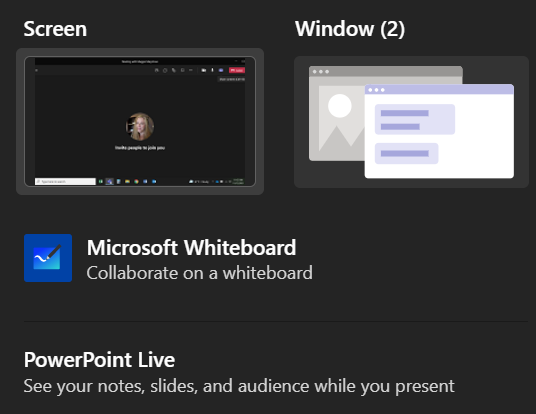
Quando scegli di condividere una presentazione PowerPoint (piuttosto che condividere la finestra specifica in cui si trova PowerPoint), i partecipanti alla riunione otterranno alcune funzionalità extra, e così anche tu.
Quando condividi una presentazione utilizzando PowerPoint Live, i partecipanti potranno spostarsi tra le diapositive della presentazione alla loro velocità. Non preoccuparti: i partecipanti alla riunione non controlleranno ciò che vedono gli altri partecipanti. Avrai comunque il controllo della tua presentazione. Tuttavia, se un partecipante vuole saltare alcune diapositive in avanti per vedere cosa sta arrivando, può farlo. Quando sono pronti, c'è un pulsante di sincronizzazione che li sincronizzerà con il presentatore.
Se non vuoi che i partecipanti si muovano da soli nella presentazione, puoi disattivare quella funzione selezionando l'icona a forma di occhio sul pannello di controllo che appare sulla presentazione.
Quando condividi una presentazione tramite PowerPoint live, sarai in grado di vedere le tue note, le diapositive e il pubblico durante la presentazione. Questa è una funzionalità per la quale gli utenti di Teams hanno chiesto a gran voce e siamo entusiasti di vedere che Microsoft ha ascoltato.

Avrai anche accesso a puntatori laser, penne ed evidenziatori multicolori per aiutarti nella presentazione.
Ruoli nelle riunioni dei team
Innanzitutto, chiariamo i vari ruoli disponibili nelle riunioni di Teams. La persona che crea il collegamento per partecipare alla riunione è l'organizzatore. Quella persona ha il massimo controllo e può fare cose che nessun altro partecipante può fare, come gestire le sale riunioni.
L'organizzatore può designare altri partecipanti alla riunione come relatori. Solo l'organizzatore e i relatori possono condividere il contenuto durante la riunione. Oltre all'organizzatore e ai relatori, tutti gli altri partecipanti alla riunione sono chiamati Partecipanti.
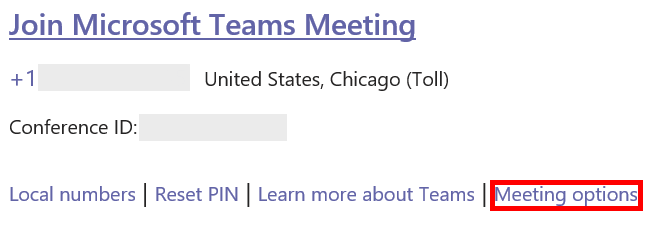
L'organizzatore può impostare i relatori prima della riunione o al volo durante la riunione. Per impostare i relatori prima della riunione, l'organizzatore della riunione deve selezionare il collegamento Opzioni riunione nell'invito del calendario per la riunione.

Si aprirà una pagina web dove potrai scegliere chi potrà presentare durante l'incontro.
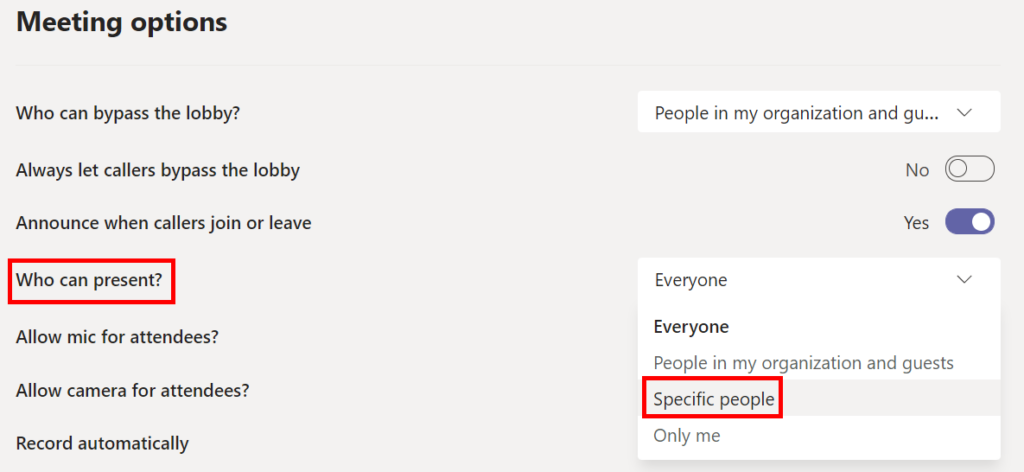
Se scegli Persone specifiche , poi digita i nomi delle persone che vuoi siano relatori.

Come promuovere un partecipante a relatore in Teams
Se sei l'organizzatore della riunione, è facile promuovere un partecipante alla riunione a relatore durante la riunione stessa.
- Trova il partecipante nell'elenco dei partecipanti.
- Seleziona il collegamento Altre opzioni (tre punti) accanto al nome del partecipante.
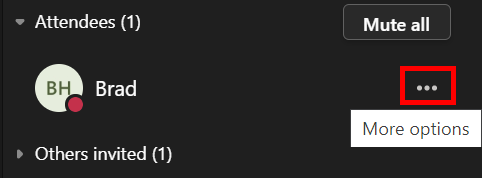
- Seleziona Crea un relatore .
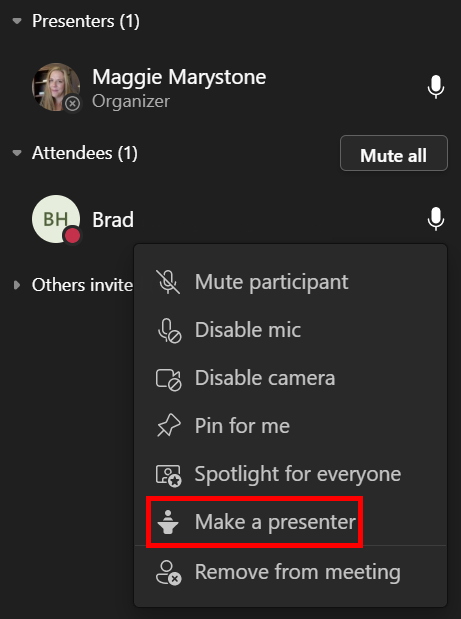
Ora quella persona sarà in grado di condividere i contenuti durante la riunione.
Presentare vs. Prendere il controllo
È importante comprendere la distinzione tra presentare in una riunione di Teams e assumere il controllo del contenuto condiviso.
App come GoToMeeting e Zoom consentono ai partecipanti alla riunione di assumere il controllo del computer di un altro partecipante. Questo di solito accade nelle sessioni di supporto remoto. Finora, Microsoft Teams non ha fornito tale funzionalità. Tuttavia, Teams consente ai relatori di concedere un controllo limitato a un altro partecipante e i partecipanti possono richiedere il controllo ai relatori.
Ovviamente, dovresti dare il controllo in Teams solo a qualcuno di cui ti fidi.
Come dare il controllo nei team
In Microsoft Teams, se vuoi che qualcun altro nella tua riunione modifichi un file che stai condividendo o prenda il controllo della tua presentazione, puoi dare il controllo a quella persona. È come aggiungere un secondo presentatore simultaneo. Entrambi sarete in grado di controllare ciò che viene condiviso. Puoi riprendere il controllo ogni volta che vuoi.
Puoi concedere il controllo a qualcun altro nella riunione di Teams solo durante la presentazione. Passa il mouse sul contenuto che stai condividendo per attivare la barra degli strumenti di condivisione e seleziona Concedi il controllo .

Da lì, seleziona la persona a cui vuoi dare il controllo. La persona a cui vuoi dare il controllo riceverà una notifica che le informa che desideri condividere il controllo della presentazione con loro. Quando condividi il controllo con qualcun altro, sarà in grado di apportare modifiche e altre modifiche allo schermo condiviso.

Se vuoi riprendere il controllo da loro, seleziona semplicemente il pulsante Annulla controllo .
Come richiedere il controllo in Teams
La richiesta di controllo mentre qualcuno sta presentando in Teams funziona in modo simile. Basta selezionare il pulsante Richiedi controllo . Il relatore può quindi scegliere di Consentire o Rifiutare la richiesta di controllo.

Quando non desideri più il controllo, puoi selezionare il pulsante di controllo Rilascia .
Mettiti comodo con Microsoft Teams
Lo ami o lo odi, non sembra che Microsoft Teams scomparirà presto. Se il tuo datore di lavoro utilizza Teams, vale la pena imparare alcuni suggerimenti e trucchi di Teams per familiarizzare con tutte le sue funzionalità.
Puoi leggere diversi modi per eseguire sondaggi nelle riunioni di Teams o imparare a nascondere il tuo pasticcio cambiando il tuo background in Teams.
